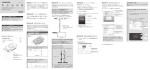Download かんたんセットアップガイド
Transcript
セットアップする かんたんセットアップガイド インテル® Compute Stick 付録 【もくじ】 セットアップする................................................................2 Step1 各部の名称を確認する 2 Step2 つなぐ 3 Step3 初回の設定をする 4 付録........................................................................................8 電源を切る(Windows をシャットダウンする) 8 液晶ディスプレイから電源供給する際のご注意 9 アフターサービス 10 本マニュアルは、インテル ® Compute Stick を使うまでの準備について説明します。 ご注意:各機器の取扱説明書もあわせてお読みください 各機器の使用方法、安全上の注意、サポート問い合わせ先などは、各機器の取扱説明書をご確認ください。 © I-O DATA DEVICE, INC. 01 版 セットアップする 電源ボタン 給電用 microUSB ケーブル(添付)を接続します。 USB 2.0 ポート 必要に応じて、USB 機器(別途用意)をつなぎます。 ストラップホール 必要に応じて、セキュリティループケーブル(別途用意)などをつなぎます。 電源ランプ 電源オン時に点灯(青)します。 microSDXC カードスロット 必要に応じて、microSDHC カードや microSDXC カード(別途用意) を入れます。 ※ 8GB ~ 128GB まで対応。 HDMI 端子 【もくじ】へ 2 付録 microUSB ポート(電源供給用) セットアップする Step1 各部の名称を確認する Step2 つなぐ Step2 つなぐ ① HDMI 延長ケーブルで、本製品とディスプ レイなどをつなぐ HDMI ② 給電用 microUSB ケーブルで、本製品と AC アダプターをつなぐ アイ・オー・データ機器製液晶ディスプレイ 「LCD-MF243XDB」につなぐ場合 microUSB ケーブルをディスプレイ背面の [USB Charge] (給電用 USB ポート)につなぐと、 AC アダプターを使用せずに、 本製品に給電できます。 USB Charge ※【液晶ディスプレイか ら電源供給する際のご 注 意 】(9 ペ ー ジ ) もご確認ください。 ※ ワイヤレスキーボード・マウス の場合、レシーバーをつなぐ ③ AC アダプターをコンセントに挿す USB ハブ AC アダプターに変換プラグ(日本用)をつけます 奥まで挿し込む (別途用意) 本製品は、給電されると自動で電源が入ります キーボード マウス (別途用意) (別途用意) ④ 必要に応じて、USB ハブをつなぐ (USB 機器を 2 つ以上つなぐ場合など) ※ 推奨商品: 「US2-HB4ETX」 (アイ・オー・データ機器製) ご注意:USB 機器は安定した場所に置く 本製品につなぐ USB 機器(USB ハブ、マウス、キーボード) などは、台の上など安定した場所に置けるように配線してく ださい。宙に浮くなど不安定な状態で使うと、本製品や機器 の故障、けがの原因になります。 ⑤ キーボード・マウスをつなぐ ※ ワイヤレスで接続する場合、レシーバーを本体の USB 2.0 ポートにつなぎます。 ※ 初回の設定時には、Bluetooth 接続のキーボード・マウス は使用できません。USB 接続のキーボード・マウスをご用 意ください。 【もくじ】へ 3 付録 ※ ディスプレイなどの HDMI ポートの位置は、お使いのディ スプレイによって異なります。 ※ HDMI 延長ケーブルは、必要に応じてご使用ください。 セットアップする 以下は接続例です。 Step3 初回の設定をする Step3 初回の設定をする 1 電源ボタンを押す セットアップする 初めて使う場合、Windows の設定をします。 ※ 電源ランプが消灯している場合 付録 2 本製品が起動し、ディスプレイに画面が表示 されます。 3 ① 下にスクロールし、[ 日本語 ] をクリック ② [ 次へ ] をクリック 4 ライセンス条項を読み、[ 同意します ] を クリック 【もくじ】へ 4 Step3 初回の設定をする 5 ② 任意の名前を入れる 6 接続するネットワークをクリック ◦ネットワークにつながない場合 ◦あとで設定する場合 [ この手順をスキップ ] をクリック ⇒手順 8 へ進みます。 7 ① 暗号キーを入れる ※ 暗号キーはお使いの無線 LAN ルーターなどをご確認ください。 ② [ 次へ ] をクリック 8 [ 簡単設定を行う ] をクリック 【もくじ】へ 5 付録 ③ [ 次へ ] をクリック セットアップする ① 色を選ぶ Step3 初回の設定をする 9 [ 新しいアカウントを作る ] をクリック ネットワークに接続してない場合 以下の画面が表示されます。ローカルアカウントを作成してください。 ① 各項目を入れる ② [ 完了 ] をクリック ⇒ 手順 15 へ進みます。 10 ① 各項目を入れる ② [ 次へ ] をクリック 11 ① 各項目を入れる ② [ 次へ ] をクリック 12 ① 白いボックス内に表示されている文字列を 入れる ② [ 次へ ] をクリック 【もくじ】へ 6 付録 [ メールアドレス ] と [ パスワード ] を入力し、 [ 次へ ] をクリック ⇒手順 13 へ進みます。 セットアップする ◦ Microsoft アカウントをお持ちの場合 Step3 初回の設定をする 13 セットアップする [ 後で行う ] をクリック 付録 14 [ 次へ ] をクリック 15 しばらく待ちます。 16 設定が完了すると、スタート画面が表示 されます。 ※ 画面の色やメッセージが自動で切り替わります。 これで本製品を使用できます。 【もくじ】へ 7 付録 1 ① マウスカーソルを画面右上端に移動し、 チャームを表示する セットアップする 電源を切る(Windows をシャットダウンする) 付録 ② [ 設定 ] をクリック 2 [ 電源 ] をクリック 3 [ シャットダウン ] をクリック これで完了です。 再び電源を入れるときは、本体の電源ボタンを押してください。 【もくじ】へ 8 液晶ディスプレイから電源供給する際のご注意 液晶ディスプレイから電源供給する際のご注意 ◦動作が不安定になる場合は、 「インテル® Compute Stick」 に付属している AC アダプターを使用してください。 1 「インテル Compute Stick」の電源を入れ、キーボードの [F2] キーを押し続ける ⇒ BIOS 画面が表示されます。 ® ※ Windows のスタート画面が表示された場合は、シャットダウンし、再度手順 1 から実行してください。 2 ① [ → ] キーで [Configuration] を選ぶ ② [ ↓ ] キーで [Power state] を選ぶ ③ [Enter] キーを押す 3 ① [ ↓ ] キーで [Always OFF] を選ぶ ② [Enter] キーを押す 4 ① [ → ] キーで [Exit] を選ぶ ② [ ↓ ] キーで [Save Changes and Exit] を選ぶ ③ [Enter] キーを押す 5 [Y] キーを押す これで設定は完了です。 【もくじ】へ 9 付録 ◦「インテル ® Compute Stick」をシャットダウンしたにもかかわらず、 自動的に再起動してしまうことがあります。 ® 自動的に再起動してしまう場合は、以下の手順で「インテル Compute Stick」の BIOS の設定を変更して ください。 ※設定時は、Bluetooth 接続のキーボードは使用できません。USB 接続のキーボードをご用意ください。 セットアップする 液晶ディスプレイ「LCD-MF243XDB」との組み合わせで使う場合、液晶ディスプレイの背面にある給電用 USB ポート [USB Charge] から、「インテル® Compute Stick」に電源を供給することができます。 電源を供給してご利用いただく際は、以下にご注意ください。 アフターサービス アフターサービス 以下の URL より最新版の取扱説明書をダウンロードできます。 http://www.intel.com/p/ja_JP/support/highlights/dsktpboards/stck1a32wfc セットアップする インテル® Compute Stick の取扱説明書ダウンロード先 付録 インテル® Compute Stick についてのお問い合わせ インテル・カスタマー・サポート 電話 : 0120-868686(9:00 ~ 17:00 月~金(祝祭日をのぞく)) サポート Web サイト : http://support.intel.co.jp オンラインサポート : 上記 Web サイトからフォームにて問い合わせ アイ・オー・データ機器製の商品についてのお問い合わせ アイ・オー・データ機器 サポートセンター 電話 :▼液晶ディスプレイお問い合わせ窓口 050-3116-3019 ▼LAN アダプター搭載 USB 2.0 ハブお問い合わせ窓口 050-3116-3017 (9:00 ~ 17:00 月~金(祝祭日をのぞく)) FAX : 076-260-3360 インターネット : http://www.iodata.jp/support/ インテル® Compute Stick 特集を Web で公開中! 便利なセット商品や最新の情報は Web をチェック!! http://www.iodata.jp/stickpc/ [ 商標について ] 記載されている会社名、製品名等は一般に各社の商標または登録商標です。 【もくじ】へ 10